Δεν θα δείτε συντομεύσεις που εκκινούν εφαρμογές - μόνο εικόνα φόντου. Γενικά η επιφάνεια εργασίας έχει εξαφανιστεί!
Ο ευκολότερος τρόπος αντιμετώπισης αυτού του προβλήματος είναι να επιστρέψετε σε ένα προηγούμενο σημείο επαναφοράς. Για να το κάνετε αυτό, πατήστε Ctrl+Alt+Del. Στον διαχειριστή που ανοίγει, επιλέξτε "Νέα εργασία" από το μενού "Αρχείο". Στο αναπτυσσόμενο μενού, πληκτρολογήστε τη διαδρομή προς το αρχείο rstrui.exe (οδηγός αποκατάστασης) που βρίσκεται στον κατάλογο συστήματος C:\windows\system32\restore\. Μετά την ολοκλήρωση αυτής της απλής λειτουργίας, κάντε κλικ στο κουμπί "OK".
Εμφανίζεται ένας οδηγός όπου θα πρέπει να επιλέξετε τον επιθυμητό (επιλέξτε την ημερομηνία που όλα ήταν εντάξει). Ας κάνουμε επανεκκίνηση. Εάν το πρόγραμμα ιών ανήκει στην απλή κατηγορία, τότε όλα θα πρέπει να λειτουργήσουν. Και την επόμενη φορά που θα κάνετε επανεκκίνηση, θα δείτε τον ίδιο ιό.Τώρα ο ιός έχει εξαφανιστεί, κάτι που δεν μπορεί να εμποδίσει τη φόρτωση του κελύφους.
Αλλά συμβαίνει ότι το κακόβουλο λογισμικό μπλοκάρει την εκκίνηση του διαχειριστή εργασιών. Αυτό επίσης δεν είναι πρόβλημα. Ακριβώς κατά τη φόρτωση, μετά τη διαδικασία δοκιμής POST, το μόνο που χρειάζεται να κάνετε είναι να πατήσετε το F8 και να επιλέξετε από πολλές επιλογές, μεταξύ των οποίων μπορείτε να χαθείτε, "Safe Mode" (με προεπιλεγμένη εκκίνηση) αντί για το κέλυφος γραμμή εντολών. Μετά από αυτό πρέπει να πληκτρολογήσετε explorer. Το κέλυφος πρέπει να εκκινήσει. Αυτό αρκεί προς το παρόν. Στη συνέχεια, μεταβείτε στο μενού "Εκτέλεση" και εισαγάγετε την προηγούμενη διαδρομή προς τον οδηγό σημείου επαναφοράς συστήματος εκεί.
Μετά τις παραπάνω λειτουργίες, θα πρέπει να καθαρίσετε το σύστημα με οποιοδήποτε κοινό πρόγραμμα προστασίας από ιούς με τις πιο πρόσφατες βάσεις δεδομένων υπογραφών.
Η παραπάνω μέθοδος ισχύει για το βέλτιστο σενάριο όταν έχετε σημεία επαναφοράς στο σύστημά σας. Εάν η αντίστοιχη υπηρεσία διακόπηκε αμέσως μετά την εγκατάσταση του λειτουργικού συστήματος (όπως συνιστάται σε άρθρα σχετικά με τη βελτιστοποίηση των Windows), τότε καμία από τις παραπάνω μεθόδους δεν είναι κατάλληλη για εσάς. Το πρόβλημα "η επιφάνεια εργασίας έχει εξαφανιστεί" δεν μπορεί να λυθεί για εσάς χρησιμοποιώντας την προηγούμενη μέθοδο. Υπάρχει όμως διέξοδος από αυτή την κατάσταση. Ας δούμε έναν πιο σύνθετο αλγόριθμο.
Αυτή η μέθοδος θα βοηθήσει τέλεια στην αντιμετώπιση του προβλήματος της "εξαφάνισης της επιφάνειας εργασίας". Τα Vista, 7 είναι λειτουργικά συστήματα για τα οποία αυτή η μέθοδος επίλυσης του προβλήματος είναι τέλεια. Εκτελέστε την εντολή regedit Αναζητούμε την παρουσία των ενοτήτων useinit.exe, explorer.exe, καθώς και του ζωτικού αρχείου winlogon.exe, που βρίσκεται στην επόμενη ομάδα μητρώου - υποενότητα HKEY_LOCAL_MACHINE, SOFTWARE και, στη συνέχεια, επιλέξτε Microsoft\Windows NT\ CurrentVersion, επιλέξτε το επόμενο επίπεδο - Επιλογές εκτέλεσης αρχείου εικόνας. Εάν υπάρχουν ενότητες, τότε μη διστάσετε να τις διαγράψετε. Κάνουμε το ίδιο με το explorer.exe εάν υπάρχει στη διαδρομή μητρώου HKEY_CURRENT_USER\Software\Microsoft\Windows NT\CurrentVersion\Devices.
Στη συνέχεια ελέγχουμε τις τιμές των ακόλουθων παραμέτρων, οι σωστοί ορισμοί υποδεικνύονται σε αγκύλες: Shell (explorer.exe), Userinit (logonui.exe), ULhost (C:\WINDOWS\system32\userinit.exe,) σε αυτό διαδρομή - HKEY_LOCAL_MACHINE, υποενότητα της ομάδας μητρώου SOFTWARE . Στη συνέχεια, θα πρέπει να επιλέξετε Microsoft. Μεταβείτε στον υποκατάλογο των Windows NT. Λοιπόν, στην υποενότητα CurrentVersion, βρείτε το Winlogon. Βάζουμε τα κλειδιά στη σωστή κατάσταση και μπορείτε να πείτε αντίο στο πρόβλημα «εξαφάνισης επιφάνειας εργασίας». Εγκαταστήστε ένα καλό antivirus. Και για να σερφάρετε στο διαδίκτυο, χρησιμοποιήστε ένα πιο αξιόπιστο πρόγραμμα περιήγησης ( Google Chromeή Mozilla Firefox).
Εάν πρέπει συχνά να καθαρίζετε το σύστημά σας από τις συνέπειες της κακόβουλης λειτουργίας λογισμικό, τότε είναι καλύτερο να το χρησιμοποιήσετε Βοηθητικό πρόγραμμα AVZ, το οποίο σας επιτρέπει να καθαρίσετε την εκκίνηση (επιλέξτε «Υπηρεσία», ανοίξτε το «Startup Manager» στο αναπτυσσόμενο μενού).
Το γεγονός ότι ένα ανεπιθύμητο πρόγραμμα δεν θα μπορεί να παρεμβαίνει στην εκκίνηση της επεξεργασίας είναι εγγυημένο από τις λειτουργίες AVZGuard και AVZPM, οι οποίες εμποδίζουν την εκκίνηση μη αξιόπιστων εφαρμογών ενώ η AVZ εργάζεται με το μητρώο.
Μετά την ολοκλήρωση της εργασίας, μπορείτε να επαναφέρετε τα κλειδιά μητρώου που έχουν τροποποιηθεί από τον ιό χρησιμοποιώντας την τυπική διαδικασία που είναι διαθέσιμη σε όλα τα λειτουργικά συστήματαξεκινώντας με τα Windows XP - "Επαναφορά Συστήματος" (αρχείο που βρίσκεται στο μενού, όπου μπορείτε επίσης να απαλλαγείτε από τα υπολείμματα του προβλήματος "εξαφανίζεται η επιφάνεια εργασίας").
Μπορείτε επίσης να χρησιμοποιήσετε αυτοματοποιημένη αναζήτηση και καταστροφή κακόβουλου λογισμικού. Απλώς επιλέξτε το πλαίσιο ελέγχου "Εκτέλεση θεραπείας" (επισημάνετε "Διαγραφή" ως ενέργεια). Επιλέξτε φακέλους συστήματος στο δίσκο των οποίων η σάρωση είναι κρίσιμη ( σύστημα Windows, καταλόγους όπου το κακόβουλο λογισμικό ενδέχεται να εξακολουθεί να κρύβεται - «Έγγραφα και ρυθμίσεις» και «Αρχεία προγράμματος»).
Στην καρτέλα "Τύποι αρχείων", μπορείτε επίσης να επιλέξετε ποια αρχεία θα σαρώσετε (όλα ή μόνο δυνητικά επικίνδυνα). Επιπλέον, μπορείτε να ορίσετε το ευρετικό επίπεδο στην καρτέλα "Επιλογές αναζήτησης". Αφού ολοκληρώσετε όλες τις ρυθμίσεις, κάντε κλικ στο "Έναρξη". Η διάρκεια της σάρωσης εξαρτάται από το επίπεδο ευρετικής που επιλέχθηκε, καθώς και από το πόσα αρχεία επιλέχθηκαν ως αντικείμενα για καθαρισμό.
Συμβουλές:
Η επιφάνεια εργασίας έχει εξαφανιστεί: οι συντομεύσεις και η γραμμή εργασιών με το μενού Έναρξη δεν εμφανίζονται.
Απαιτήσεις.
Για να εκτελέσετε τις ενέργειες που καθορίζονται σε αυτό το άρθρο, πρέπει να έχετε δικαιώματα τοπικού διαχειριστή στον υπολογιστή.
Το άρθρο ισχύει για Windows 2000/XP/ Vista/7
Πληροφορίες.
Εάν η επιφάνεια εργασίας δεν εμφανίζεται κατά την εκκίνηση του υπολογιστή, π.χ. αντί για τις συνηθισμένες συντομεύσεις και τη γραμμή εργασιών, στην οθόνη εμφανίζεται μόνο η εικόνα φόντου, τότε πιθανότατα ο υπολογιστής σας έχει δεχτεί επίθεση από ιούς (εκτός, φυσικά, εάν έχετε σπάσει κάτι μόνοι σας).
Ανάκτηση επιφάνειας εργασίας.
Προσοχή!Πριν εκτελέσετε τα βήματα που καθορίζονται σε αυτό το άρθρο, ελέγξτε τον υπολογιστή σας για ιούς, " αυτό θα είναι αρκετό." Διαφορετικά, θα διορθώσετε τα σφάλματα και μετά από μια επανεκκίνηση, οι ιοί θα κάνουν ξανά τα πάντα όπως χρειάζονται.
Μέθοδος αριθμός 1.
Ας ξεκινήσουμε με το πιο απλό. Πρέπει να ελέγξετε την επιλογή που απενεργοποιεί την εμφάνιση εικονιδίων στην επιφάνεια εργασίας:
Windows 2000.
Επιφάνεια εργασίας
ΕνεργόςΕπιφάνεια εργασίας";
Windows XP
1. Κάντε κλικ κάντε δεξί κλικποντίκια στην επιφάνεια εργασίας.
2. Στο μενού που ανοίγει, επιλέξτε " Τακτοποίηση εικονιδίων";
3. Στο αναπτυγμένο υπομενού, δίπλα στο στοιχείο " Εμφάνιση εικονιδίων επιφάνειας εργασίας"Θα πρέπει να υπάρχει ένα σημάδι επιλογής. Εάν δεν υπάρχει σημάδι επιλογής, κάντε κλικ σε αυτό το στοιχείο.
Windows Vista/7
1. Κάντε δεξί κλικ στην επιφάνεια εργασίας.
2. Στο μενού που ανοίγει, επιλέξτε " Θέα";
3. Στο αναπτυγμένο υπομενού, δίπλα στο στοιχείο " Εμφάνιση εικονιδίων επιφάνειας εργασίας"Θα πρέπει να υπάρχει ένα σημάδι επιλογής. Εάν δεν υπάρχει σημάδι επιλογής, κάντε κλικ σε αυτό το στοιχείο.
Σημείωση.Το αποτέλεσμα δεν θα εμφανιστεί αμέσως, αλλά με καθυστέρηση 3 - 10 δευτερολέπτων, όλα εξαρτώνται από την απόδοση του υπολογιστή και την «ακαταστασία» του.
Μέθοδος αριθμός 2.
Εάν η μέθοδος Νο. 1 δεν βοήθησε, τότε προσπαθήστε να ξεκινήσετε τη διαδικασίαεξερευνητής.
exeμε το χέρι. Ένα από τα καθήκοντά του είναι να εμφανίζει την επιφάνεια εργασίας:
Ctrl" και "Alt " και μετά κάντε κλικ στο κουμπί "Διαγράφω ";
2. Στο παράθυρο "Task Manager". Windows ", μεταβείτε στην καρτέλα " Εφαρμογές";
Νέα εργασία...";
εξερευνητής.
exeκαι κάντε κλικ στο "OK"?
5. Κάντε επανεκκίνηση του υπολογιστή σας.
Μέθοδος Νο. 3 - Μόνο για
WindowsXP/
Μακρινή θέα/7
Εάν η μέθοδος Νο. 2 δίνει ένα σφάλμα ότι το αρχείοεξερευνητής. exe δεν βρέθηκε ή το πρόβλημα παραμένει μετά από επανεκκίνηση, τότε πρέπει να προσπαθήσετε να πραγματοποιήσετε επαναφορά συστήματος:
1. Στο μενού Έναρξη, ανοίξτε με τη σειρά:
"Προγράμματα" » «Τυπικό» » «Υπηρεσία»
2. Στο μενού "Βοηθητικά προγράμματα", κάντε κλικ στο " Επαναφοράς συστήματος";
Σημείωση.Εάν δεν υπάρχει τέτοιο στοιχείο, ακολουθήστε τα παρακάτω βήματα:
- Από το μενού "Έναρξη", επιλέξτε "Εκτέλεση".
- Στο ανοιχτό πεδίο, πληκτρολογήστε την εντολή %SystemRoot%\system32\restore\rstrui.exe
- κάντε κλικ στο κουμπί "OK".
3. Στο παράθυρο "Επαναφορά Συστήματος", στη δεξιά πλευρά του παραθύρου, επιλέξτε " Επαναφορά του υπολογιστή σας σε προηγούμενη κατάσταση" και κάντε κλικ στο κουμπί " Περαιτέρω";
4. Στο ημερολόγιο, επιλέξτε την ημέρα κατά την οποία υπάρχει σημείο ελέγχου, τέτοιες ημέρες επισημαίνονται με έντονη γραφή.
Σημείωση.Επιλέξτε μια ημέρα κατά την οποία ο υπολογιστής σας λειτουργούσε κανονικά, π.χ. αν θυμάστε ότι πριν από τρεις ημέρες ο υπολογιστής ξεκίνησε κανονικά, τότε επιλέξτε ένα σημείο που ήταν πριν από τρεις ημέρες. Εάν δεν υπάρχουν σημεία ελέγχου, τότε πιθανότατα έχετε απενεργοποιήσει την επιλογή δημιουργίας σημείων ελέγχου και θα πρέπει να προχωρήσετε στη μέθοδο Νο. 4.
Ταυτόχρονα, διαβάστε το άρθρο "".
5. Αφού επιλέξετε μια ημέρα, πατήστε το κουμπί " Περαιτέρω";
6. Ακούστε τις συμβουλές που είναι γραμμένες στο παράθυρο (γραμμένες με κόκκινο χρώμα) και πατήστε το κουμπί " Περαιτέρω";
7. Περιμένουμε να ολοκληρωθεί η διαδικασία.
Μέθοδος αριθμός 4.
Εάν η επαναφορά συστήματος δεν βοηθήσει, τότε θα πρέπει να μεταβείτε στο μητρώο συστήματος:
1. Στο πληκτρολόγιό σας, πατήστε και κρατήστε πατημένο το κουμπί " Ctrl" και "Alt " και μετά κάντε κλικ στο κουμπί "Διαγράφω ";
2. Στο παράθυρο "Task Manager". Windows ", μεταβείτε στην καρτέλα " Εφαρμογές";
3. Σε αυτήν την καρτέλα, κάντε κλικ στο " Νέα εργασία...";
4. Στο παράθυρο "Δημιουργία νέας εργασίας" στο πεδίο "Άνοιγμα", πληκτρολογήστε την εντολήregeditκαι κάντε κλικ στο "OK"?
5. Στο παράθυρο "Επεξεργαστής Μητρώου" στην αριστερή πλευρά, επεκτείνετε διαδοχικά τα κλειδιά μητρώου μέχρι την ενότητα " Επιλογές εκτέλεσης αρχείου εικόνας":
HKEY_LOCAL_MACHINE/SOFTWARE/Microsoft/WindowsNT/CurrentVersion/Επιλογές εκτέλεσης αρχείου εικόνας/
6. Αναπτύξτε την ενότητα "Επιλογές εκτέλεσης αρχείου εικόνας"και αναζητήστε υποενότητες" explorer.exe" Και " iexplorer.exe";
Εάν βρεθεί κάποια από τις υποενότητες, τότε πρέπει να διαγραφεί.
7. Κάντε δεξί κλικ στην υποενότητα και στο μενού που ανοίγει, επιλέξτε " Διαγράφω";
8. Όταν σας ζητηθεί να επιβεβαιώσετε τη διαγραφή, πατήστε το κουμπί " Ναί";
9. Τώρα ας ελέγξουμε τις παραμέτρους εκκίνησηςεξερευνητής.
exe, για να το κάνετε αυτό, αναπτύξτε τα κλειδιά μητρώου στην ενότητα " Winlogon":
HKEY_LOCAL_MACHINE/ΛΟΓΙΣΜΙΚΟ/Microsoft/WindowsNT/CurrentVersion/Winlogon/
10. Κάντε αριστερό κλικ στην ενότητα " Winlogon " και στο δεξιό μέρος του παραθύρου του Επεξεργαστή Μητρώου βρίσκουμε την παράμετρο "Κέλυφος";
11. Κάντε δεξί κλικ σε αυτήν την παράμετρο και επιλέξτε το στοιχείο μενού " Αλλαγή";
12. Στο παράθυρο "Αλλαγή παραμέτρου συμβολοσειράς", πρέπει να γραφτεί η τιμή explorer.exeκαι τίποτα περισσότερο, αν δεν είναι έτσι, τότε διορθώστε το.
13. Κάντε κλικ στο "OK", κλείστε όλα τα παράθυρα και επανεκκινήστε τον υπολογιστή σας.
Δεδομένα αναζήτησης |
Εκκινείτε τον υπολογιστή και αντ' αυτού όμορφη προφύλαξη οθόνηςάδεια επιφάνεια εργασίας, δεν εμφανίζεται τίποτα; Χάθηκε η επιφάνεια εργασίας των Windows; Δεν είναι κάτι σπουδαίο, ακόμα κι αν είναι μόνο μαύρο. Υπάρχει πάντα μια διέξοδος, ειδικά επειδή μπορείτε να επαναφέρετε το πιο πρόσφατο αντίγραφο του μητρώου ή μια εικόνα ολόκληρου του συστήματος. Φυσικά, υπό την προϋπόθεση ότι όλα τα σημαντικά αρχεία έχουν προηγουμένως αρχειοθετηθεί. κατατμήσεις windows 7. Ας αρχίσουμε να κατανοούμε με περισσότερες λεπτομέρειες πώς να επαναφέρετε τη λειτουργικότητα του συστήματος.
Επανεκκίνηση σε ασφαλή λειτουργία
Σε περίπτωση κρίσιμης αστοχίας, όλοι οι χειρισμοί θα πρέπει να εκτελούνται στο λειτουργία ασφαλείας. Κάντε κλικ στο μονάδα του συστήματοςπατήστε το κουμπί επανεκκίνησης και ενώ φορτώνεται, αναζητήστε το κουμπί F8 ή Διαγραφή. Κάντε κλικ, εκκινήστε σε ασφαλή λειτουργία και όλα θα λειτουργήσουν.

Αφού συνδεθείτε, κάντε αργά κλικ στο «Έναρξη» και βρείτε τον πίνακα ελέγχου στη γραμμή ενότητας. Κάντε κλικ στο «Δημιουργία αντιγράφων ασφαλείας και επαναφορά». Προσπαθούμε να επαναφέρουμε ή να επαναφέρουμε ολόκληρο το σύστημα πίσω στο τελευταίο σημείο του αρχείου. Κάντε κλικ, κοιτάξτε στο παράθυρο που ανοίγει, αναζητήστε το κουμπί «ανάκτηση των αρχείων μου» και αναλάβετε δράση.

Στο παράθυρο αναζητούμε το σημείο αρχειοθέτησης 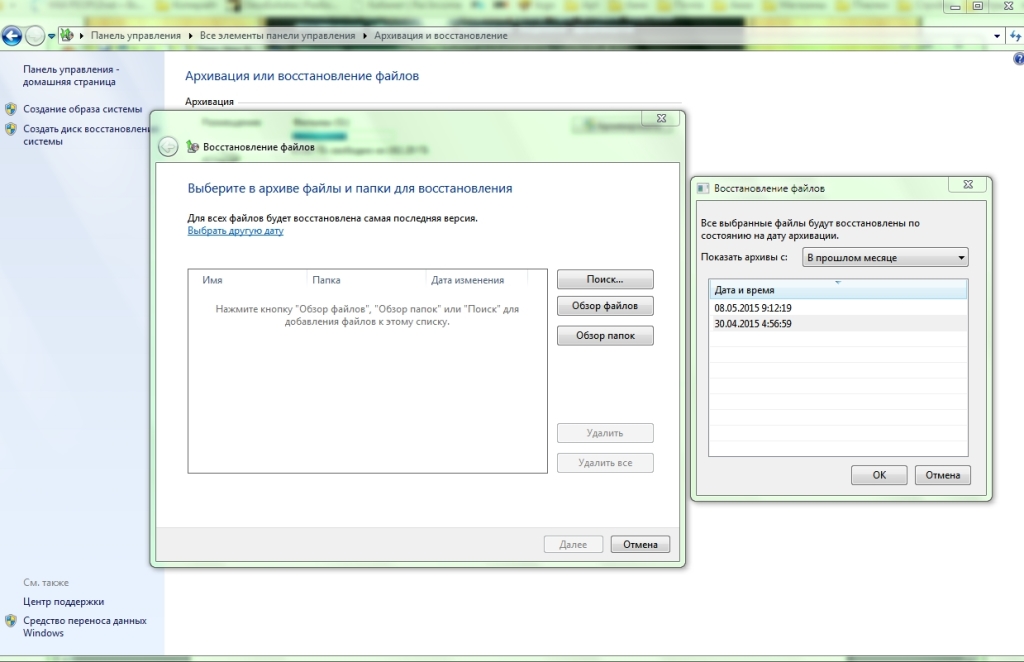 και ξεκινήστε τη διαδικασία, αλλά ενώ ξεκινά η διαδικασία, ας μάθουμε τον λόγο για τον οποίο ο εργαζόμενος Τραπέζι παραθύρωνεξαφανίστηκε.
και ξεκινήστε τη διαδικασία, αλλά ενώ ξεκινά η διαδικασία, ας μάθουμε τον λόγο για τον οποίο ο εργαζόμενος Τραπέζι παραθύρωνεξαφανίστηκε.
Συμβουλή: Μπορείτε να χρησιμοποιήσετε την κατώτατη γραμμή για την ανάκτηση "επαναφορά ρυθμίσεων συστήματος ή υπολογιστή"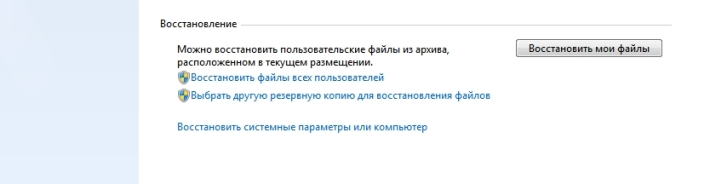 και επιλέξτε να ξεκινήσει η ανάκτηση συστήματος.
και επιλέξτε να ξεκινήσει η ανάκτηση συστήματος. 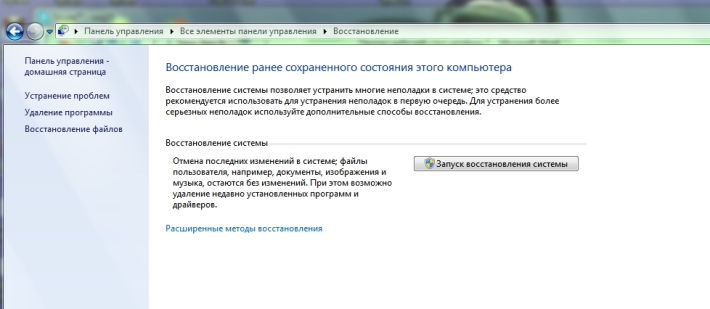
Βασικές αιτίες αποτυχίας
Τις περισσότερες φορές, η φόρτωση της επιφάνειας εργασίας παγώνει λόγω βλάβης σε προγράμματα οδήγησης ή στοιχεία ελέγχου επιφάνειας εργασίας. Αλλά η αιτία μιας τέτοιας αποτυχίας μπορεί να είναι ένας ιός που έχει εισέλθει στο μητρώο ή έχει κάνει ανεξάρτητες αλλαγές στο πρόγραμμα περιήγησης. Σαρώσατε πρόσφατα τον υπολογιστή σας και αφαιρέσατε αρκετούς ιούς, αλλά το πρόβλημα δεν επιλύθηκε. Πιθανώς, αυτός ο ιός έχει ήδη καταστρέψει το Explorer.exe (αν δεν πρόκειται για αποτυχία υλικού, κάρτα γραφικών ή μνήμη). ναι και μητρώο των windowsφορτώνεται πλήρως (κοιτάξτε το σύμβολο "Καλώς ήρθατε" πριν εμφανιστεί ο κενός πίνακας). Αν υπάρχει, σημαίνει ότι τα Windows είναι ακόμα ζωντανά και δεν έχουν εξαφανιστεί για πάντα.
Επαναφέρετε όλες τις ρυθμίσεις
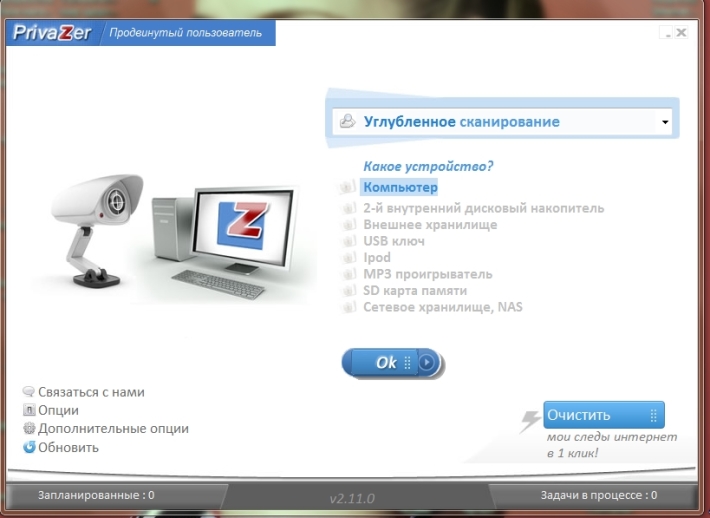
Προστασία και επαλήθευση
Απαραίτητη προϋπόθεση για τη σταθερή λειτουργία του Η/Υ σας είναι η παρουσία προγράμματα προστασίας από ιούς. 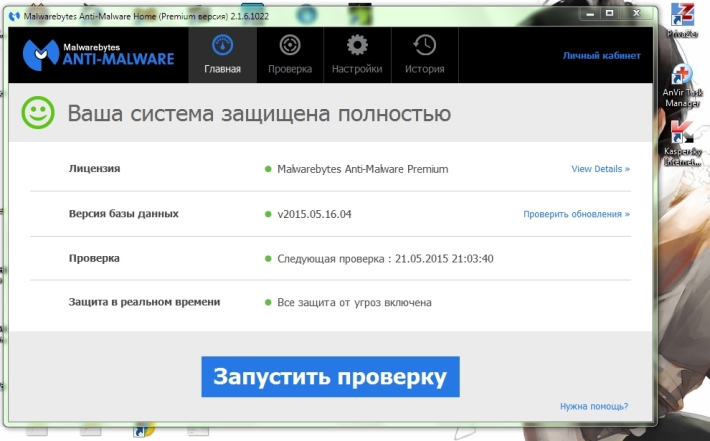 Επιπλέον, δεν πρέπει να συγκρούονται μεταξύ τους. Βεβαιωθείτε ότι έχετε ελέγξει τη συμβατότητα λογισμικού πριν τα εγκαταστήσετε. Εκτελέστε συνεχή σάρωση, όχι σε γρήγορες λειτουργίες, και αφαιρέστε τυχόν ιούς ή λογισμικό υποκλοπής που εντοπίστηκαν. Το πρώτο σημάδι κακής ασφάλειας είναι ότι το σύστημα παγώνει.
Επιπλέον, δεν πρέπει να συγκρούονται μεταξύ τους. Βεβαιωθείτε ότι έχετε ελέγξει τη συμβατότητα λογισμικού πριν τα εγκαταστήσετε. Εκτελέστε συνεχή σάρωση, όχι σε γρήγορες λειτουργίες, και αφαιρέστε τυχόν ιούς ή λογισμικό υποκλοπής που εντοπίστηκαν. Το πρώτο σημάδι κακής ασφάλειας είναι ότι το σύστημα παγώνει.
